在word中如何自定义快速访问工具栏?
1、在“快速访问工具栏”中加入新命令,以“新建”为例。

2、接下来添加其他命令。单击“其他命令”。

3、在命令列表中选择要添加的命令,以“打印预览和打印”为例,然后添加命令。
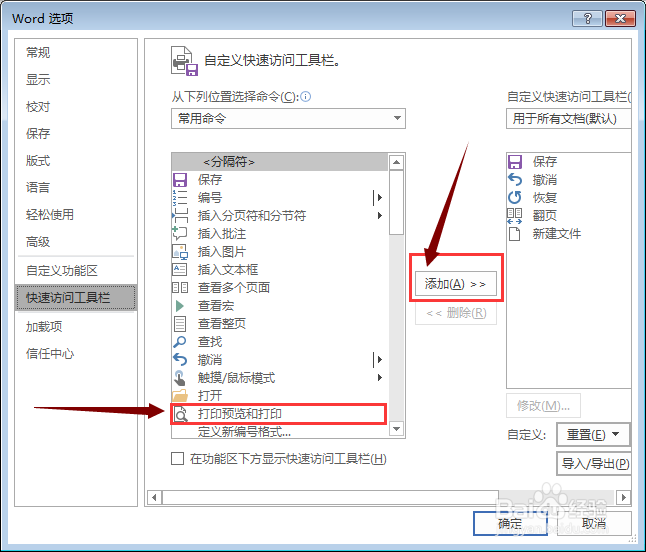
4、右侧的按钮可以调整命令顺序,这里将“打印预览和打印”调整为第一个命令。然后保存新的快速访问工具栏。
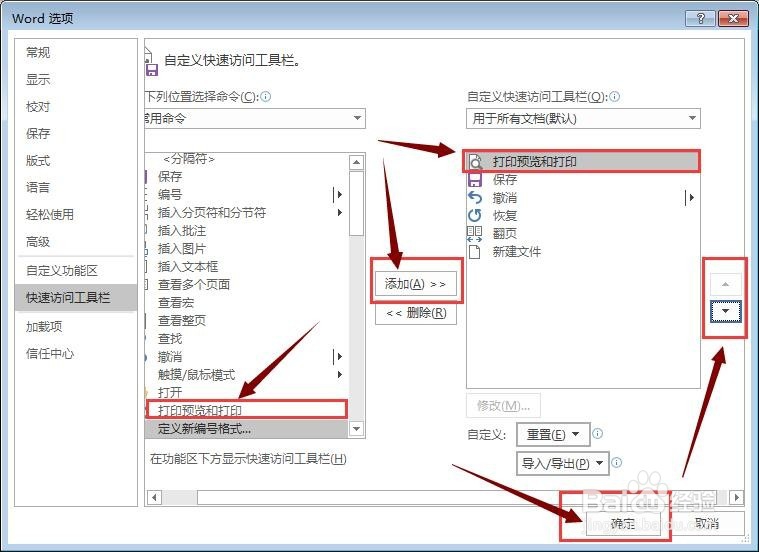
5、接下来单击如图所示的“在功能区下方显示”。
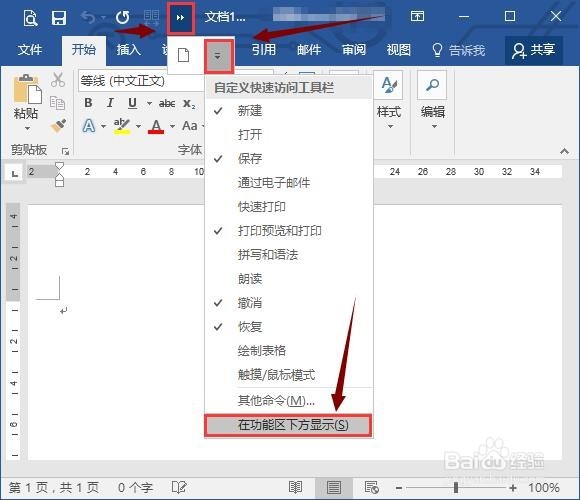
6、调整后,操作就完成了,如图所示。
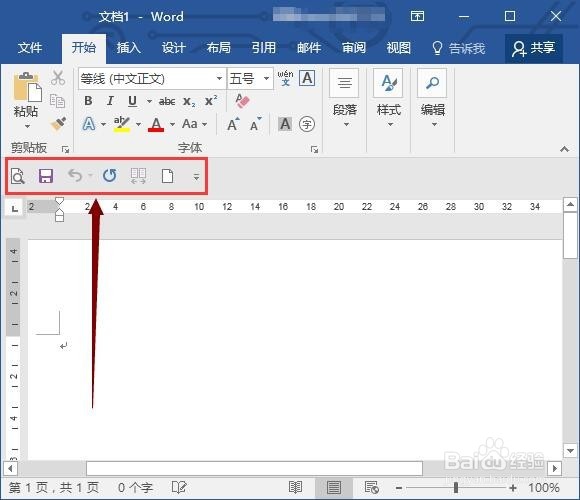
声明:本网站引用、摘录或转载内容仅供网站访问者交流或参考,不代表本站立场,如存在版权或非法内容,请联系站长删除,联系邮箱:site.kefu@qq.com。
阅读量:121
阅读量:86
阅读量:125
阅读量:29
阅读量:131